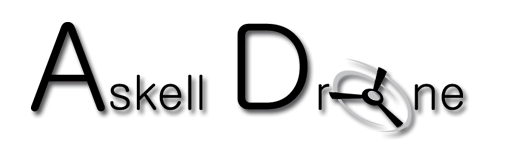Fisheye ? Avec des drones? Qu’est-ce que c’est et comment m’en débarrasser? Ce sont peut-être quelques questions que l’on pourrait se poser, et à juste titre.
Heureusement, ce n’est pas aussi mauvais qu’il n’y paraît au départ. Alors, qu’est-ce que le fisheye et comment pouvez-vous supprimer l’effet fisheye du baril pour des photos aériennes parfaites?
Pour supprimer l’effet fisheye baril de vos photos de drone, vous devrez utiliser un logiciel de photographie ou de manipulation d’image spécifique tel qu’Adobe Lightroom pour supprimer la distorsion de l’image lors du post-traitement.
Dans cet article, je vais passer en revue ce qu’est exactement l’effet fisheye, ses causes et un guide rapide pour s’en débarrasser.




Quel est l’effet fisheye du baril?
Fait intéressant, l’effet fisheye en baril n’est pas spécifique à la photographie par drone. C’est quelque chose qui se produit également dans la photographie régulière. L’effet fisheye se produit principalement lors de l’utilisation d’un objectif grand angle.
Étant donné que les objectifs de caméra de drone sont en effet particulièrement larges, la plupart des drones populaires ayant un champ de vision variant entre une assez grande étroit 77 degrés à un super-large 108 degrés, il est plus courant de voir ceci effet fisheye.
Avec fisheye, à mesure que vous vous éloignez du centre de l’image, l’extérieur de l’image commence à se courber ou à se déformer, lui donnant un aspect légèrement arrondi, comme le montre l’exemple ci-dessous.
Si des mesures ne sont pas prises en post-traitement (post-traitement) pour corriger cela, vos photos de drone auront tendance à paraître déformées, d’autant plus en fonction du champ de vision de votre drone. Plus le champ de vision est large, plus la distorsion est grave.




Comment supprimer l’effet fisheye du baril de vos photos de drone
Malheureusement, comme cela a été mentionné précédemment, l’effet fisheye est le résultat du matériel réel (caméra) sur le drone, donc le seul moyen de contrer l’effet sur les drones de caméra GPS est en utilisant un logiciel de post-traitement des photos après que les photos ont été prises.
Adobe Lightroom
C’est intéressant, car il existe actuellement quelques versions de Lightroom actuellement disponibles, pour Windows et Mac.
- Lightroom (norme) – très populaire et facile à utiliser, basé sur un abonnement mensuel, avec une interface utilisateur moderne
- Lightroom Mobile – gratuit pour les utilisateurs Android et iOS avec une interface utilisateur similaire à la version complète de Lightroom standard
- Lightroom Classique – L’interface Lightroom classique, plus proche du très populaire Adobe Photoshop, est également basée sur un abonnement mensuel
Il y a deux façons de corriger fisheye dans Adobe Lightroom et Lightroom Mobile:
Après avoir ajouté vos photos à l’espace de travail, vous ouvrirez le panneau d’édition sur le côté droit de l’écran.
Méthode 1: Profil de lentille
Pour réparer fisheye utilisation d’un profil d’objectif, faites défiler jusqu’à OPTIQUE.
- Cochez la case « Activer la Correction de l’objectif”.
- Cliquer « Changer de profil” et puis
- sélectionnez votre drone Marque, Modèle et Profil.
- Vous pouvez également choisir le Sélection automatique option pour voir si une option comparable est appliquée. Au moment d’écrire ces lignes, il existe une poignée de drones et d’options de caméra spécifiques à DJI, Parrot, Skydio et Yuneec, ainsi que des offres de GoPro.
NOTE: Si la marque et le modèle de votre drone ne sont pas répertoriés, OU si le profil spécifique à votre drone ne semble pas fonctionner correctement, essayez de jouer avec d’autres options de marque et de modèle de drone, car celles-ci pourraient mieux convenir à votre cas.
Méthode 2 : Géométrie
Cette méthode est moins impliquée et une seule chose doit être ajustée.
- Dans le panneau d’édition, faites défiler jusqu’à GÉOMÉTRIE.
- Votre première option, “Déformation” est le curseur que vous voudrez utiliser.
- Déplacer le curseur à gauche et à droite corrigera la courbe de votre image.
- Il y aura une superposition d’écran de grille pour aider à obtenir l’image non nouée.
C’est l’un des moyens les plus rapides, mais légèrement moins précis, de retirer la distorsion en barillet de l’image.
Lightroom Classique
Pour ceux qui ont travaillé dans l’écosystème Adobe pendant un certain temps, il pourrait être plus familier et plus confortable d’utiliser Lightroom Classic, avec son interface éprouvée qui est plus conforme à Photoshop.
Fait intéressant, la méthode pour corriger l’effet fisheye dans Classic est similaire aux méthodes utilisées dans Lightroom standard et Lightroom Mobile.
Pour supprimer l’effet fisheye en utilisant Lightroom Classique:
- Localisez et appuyez sur le bouton “Développer” onglet, en haut à droite du programme
- Faites défiler jusqu’à ”Corrections de lentilles »
- Selon “profil” cocher Activer les Corrections de Profil
- Choisissez manuellement votre Marque, Modèle et Profil
NOTE: Après avoir choisi les informations de votre caméra, vous pourrez également manipuler manuellement la quantité de distorsion à l’aide du “déformation” curseur pour affiner l’effet souhaité.
Travailler avec GoPros
Pour ceux qui n’utilisent pas un drone de caméra GPS traditionnel pour prendre des photos (c’est-à-dire: DJI, Autel, Skydio, etc.), mais utilisent plutôt un drone FPV avec une caméra GoPro montée, il existe une solution très simple pour vous intégré directement dans la caméra GoPro elle-même. Cela implique de modifier un réglage simple de l’appareil photo, avant de prendre des photos. C’est ce qu’on appelle le mode linéaire.
Prise de vue en Mode Linéaire
Le mode linéaire vous permet de prendre des photos et des vidéos sans l’effet signature GoPro fisheye, tout en conservant un relativement grand angle de vision. Tous les angles incurvés sont redressés pour vous donner une apparence photo plus traditionnelle.
NOTE: Lors de la prise de vue Mode Linéaire, l’angle n’est pas aussi large que lors de la prise de photos en Mode Large, grâce au recadrage dans l’appareil photo pour permettre le redressement des lignes d’image.
Pour prendre des photos et des vidéos en mode linéaire:
Allez simplement dans votre paramètre et basculez la vue actuelle de Large et réglez le mode sur Linéaire sur le curseur.
C’est tout! Vous saurez que vous avez réussi à changer l’option lorsque vous regardez la vue de la caméra et voyez CHAMP DE VISION, par opposition au CHAMP de vision LARGE.
Vous pouvez également appliquer des corrections d’objectif à vos séquences GoPro en utilisant les méthodes ci-dessus pour Lightroom standard, Mobile et Classique.
Réflexions Finales
Bien qu’il existe un grand nombre d’autres applications qui éliminent efficacement les yeux de poisson (voir PTLens et GIMP), les méthodes mentionnées dans cet article sont très simples et facilement accessibles à la plupart des photographes de drones, nouveaux et chevronnés.
PTLens est passé à un modèle payant (il était auparavant gratuit) avec un schéma d’installation et d’utilisation légèrement compliqué. Il est conseillé, si vous envisagez de consulter PTens, de vraiment lire toutes les informations dont dispose le développeur, pour voir s’il s’agit d’une solution que vous souhaitez utiliser.
Bien qu’il y ait maintenant des frais pour le logiciel, il reste beaucoup moins cher que le modèle d’abonnement mensuel qu’Adobe a mis en œuvre pour sa suite d’applications de photographes.
GIMP, d’autre part, est gratuit mais un peu plus compliqué à utiliser que les méthodes décrites ici. Bien que GIMP soit un excellent outil complet pour le traitement et l’édition d’images, les résultats finaux de fisheye ne sont pas aussi cohérents ou efficaces que les méthodes mentionnées ci-dessus.
Ces informations sont tirées de drone blog.